Создать услугу с разной стоимостью по периодам (завтрак, спец. предложение)
Важно:
В отличие от услуг, создаваемых через раздел «Справочники», где устанавливается фиксированная цена (например, для продажи гигиенических принадлежностей или сувениров), услуги, создаваемые через данный раздел, имеют:
- Период действия
- Возможность установки динамических цен
- Возможность установки зависимости от количества гостей и/или ночей
Шаг 1: Переход в раздел
→ Выберите ваш отель и перейдите в настройки, нажав на шестеренку.
→ Перейдите в раздел “Услуги”.
→ Перейдите в раздел “Услуги”.
Шаг 2: Создание категории "Питание"
→ Нажмите на кнопку “Добавить категорию”
→ В названии укажите “Питание” и выберите одноименный пункт из выпадающего списка
→ После выбора, тумблер опции “Питание” включится автоматически
→ Нажмите на кнопку “Сохранить”
→ В названии укажите “Питание” и выберите одноименный пункт из выпадающего списка
→ После выбора, тумблер опции “Питание” включится автоматически
→ Нажмите на кнопку “Сохранить”
Шаг 3: Создание услуги "Завтрак"
→ Нажмите на кнопку “Добавить услугу”

→ В открывшемся окне вы можете добавить изображение услуги
→ Укажите название услуги, например, “Завтрак”
→ При необходимости, выберите иконку, которая будет отображаться в шахматке во всех бронированиях, в которые добавлена данная услуга
→ Укажите название услуги, например, “Завтрак”
→ При необходимости, выберите иконку, которая будет отображаться в шахматке во всех бронированиях, в которые добавлена данная услуга
→ Выберите категорию - “Питание”
→ После выбора данной категории в модальном окне появится дополнительное поле “Тип услуги”, в данном случае выберите в нем “Завтрак”
→ После выбора данной категории в модальном окне появится дополнительное поле “Тип услуги”, в данном случае выберите в нем “Завтрак”
* В поле "Отображаемое имя в виджете" вы можете указать, как услуга будет отображаться в модуле и карточке бронирования.
Если вам нужно задать удобное техническое название для внутренней работы и настройки — укажите его в поле "Название"
А понятное гостям и сотрудникам название, которое будет отображаться в виджете и карточке бронирования, внесите в поле "Отображаемое имя в виджете"
→ При необходимости, добавьте описание услуги которое будет отображаться в виджете
→ В строке “Название для группы услуг” вы можете указать название раздела для отображения в виджете, в котором будут собраны разные варианты услуг одной категории.
* Например, у вас несколько вариантов завтраков, объедините данные услуги в одну группу, чтобы гостю было легче их выбирать
Если вам нужно задать удобное техническое название для внутренней работы и настройки — укажите его в поле "Название"
А понятное гостям и сотрудникам название, которое будет отображаться в виджете и карточке бронирования, внесите в поле "Отображаемое имя в виджете"
→ При необходимости, добавьте описание услуги которое будет отображаться в виджете
→ В строке “Название для группы услуг” вы можете указать название раздела для отображения в виджете, в котором будут собраны разные варианты услуг одной категории.
* Например, у вас несколько вариантов завтраков, объедините данные услуги в одну группу, чтобы гостю было легче их выбирать
→ Укажите "Возрастной диапазон для услуги" — например, только для детей или только для взрослых.
* Например у вас есть детское меню, которое доступно детям от 4 до 12 лет.
→ Передвиньте бегунок, чтобы задать нужные возрастные рамки.
* В этом случае услуга будет отображаться в модуле бронирования только если в бронировании есть гость соответствующего возраста. Во всех остальных случаях услуга не будет отображаться. Если услуга доступна для всех, то оставьте поле без изменений.
* Например у вас есть детское меню, которое доступно детям от 4 до 12 лет.
→ Передвиньте бегунок, чтобы задать нужные возрастные рамки.
* В этом случае услуга будет отображаться в модуле бронирования только если в бронировании есть гость соответствующего возраста. Во всех остальных случаях услуга не будет отображаться. Если услуга доступна для всех, то оставьте поле без изменений.
→ В поле "Какой день считать первым" вы выбираете день доступности услуги.
* Например вы добавляете услугу "Завтрак", который доступен гостям с 08:00 до 12:00, а заезд начинается в 14:00, в таком случае выберите "День следующий за заездом", чтобы система не учитывала день заезда гостей и не добавила завтрак на оба дня при бронировании одних суток
→ Если вы добавляете услугу "Ужин", которой гости могут воспользоваться в любой день, то выберите "День заезда"
→ В поле “На каком этапе показывать услугу” выберите необходимый вариант:
* Например вы добавляете услугу "Завтрак", который доступен гостям с 08:00 до 12:00, а заезд начинается в 14:00, в таком случае выберите "День следующий за заездом", чтобы система не учитывала день заезда гостей и не добавила завтрак на оба дня при бронировании одних суток
→ Если вы добавляете услугу "Ужин", которой гости могут воспользоваться в любой день, то выберите "День заезда"
→ В поле “На каком этапе показывать услугу” выберите необходимый вариант:
- Не показывать - данную услугу можно будет добавить только через карточку бронирования и она не будет отображаться в виджете на сайте
- На этапе выбора номера - услуга будет отображаться в карточке бронирования и в виджете, но только на этапе выбора номера
- На этапе оформления номера - услуга будет отображаться в карточке бронирования и в виджете, но только на этапе оформления
- Показывать везде - услуга будет отображаться в карточке бронирования и в виджете, как на этапе выбора номера, так и на этапе оформления
→ При необходимости, укажите максимальное количество настраиваемой услуги в одном бронировании, лимит которого гости не смогут превысить
→ Если вы хотите чтобы была возможность применять скидки на данную услугу, то активируйте тумблер одноименной строки
→ Если вам понадобится скрыть определенную услугу на какое-то время, то активируйте одноимённый тумблер.
* В таком случае услуга не будет доступна для бронирования, но, при необходимости, вы сможете вернуть ее
→ Нажмите на кнопку “Сохранить”
→ Если вам понадобится скрыть определенную услугу на какое-то время, то активируйте одноимённый тумблер.
* В таком случае услуга не будет доступна для бронирования, но, при необходимости, вы сможете вернуть ее
→ Нажмите на кнопку “Сохранить”
Шаг 4: Настройка цен
→ Если в системе создано несколько тарифов, вы можете выбрать, для каких из них будет доступна эта услуга нажав на кнопку "Тариф"
→ После внесения изменений нажмите на кнопку "Сохранить"
→ После внесения изменений нажмите на кнопку "Сохранить"
→ Нажмите на кнопку "К ценам" для перехода в календарь цен
→ Если у вас выбрано несколько действующих тарифов для услуги, то система предложит выбрать редактируемый тариф. Выберите нужный и нажмите на кнопку "Перейти"
→ Если у вас выбрано несколько действующих тарифов для услуги, то система предложит выбрать редактируемый тариф. Выберите нужный и нажмите на кнопку "Перейти"
→ Выберите необходимые даты в календаре и нажмите на “Мультиизменение”
→ Укажите стоимость завтрака для необходимый категорий номеров
Важно:
Услуга не будет отображаться в тех категориях номеров, для которых не указана её стоимость
→ Если цена завтрака должна быть включена в стоимость проживания, то отметьте одноименный пункт в строке с необходимой категорией номера
→ Нажмите на кнопку "Сохранить"
→ Нажмите на кнопку "Сохранить"
→ Если цена завтрака должна быть включена в стоимость проживания, то отметьте одноименный пункт в строке с необходимой категорией номера
Шаг 5: Создание категорий дополнительных услуг
→ Нажмите на кнопку "Добавить категорию"
→ В открывшемся окне укажите название, например, "Специальное предложение"
→ В поле “Услуга доступна за n дней до заезда” укажите количество дней, необходимое на подготовку
* Например, для романтического предложения могут понадобиться лепестки роз, которые не всегда доступны день в день и для доставки нужно какое-то время
→ Укажем 2 дня
→ В открывшемся окне укажите название, например, "Специальное предложение"
→ В поле “Услуга доступна за n дней до заезда” укажите количество дней, необходимое на подготовку
* Например, для романтического предложения могут понадобиться лепестки роз, которые не всегда доступны день в день и для доставки нужно какое-то время
→ Укажем 2 дня
→ Отметьте необходимые пункты:
* Обязательная услуга — при выборе данного пункта услуга этой категории автоматически добавляется к бронированию и не может быть отключена гостем. Ей не обязательно пользоваться, но она включается в общую стоимость проживания. Данный вариант подойдет, например, для новогоднего банкета при бронировании номера в праздничные даты.
* Не учитывать количество ночей — при выборе этого пункта услуга добавляется по количеству гостей, с учетом основных и дополнительных спальных мест, вне зависимости от продолжительности проживания гостей. Данный вариант подойдет, например, для фотосессии или посещения фитнес-зала.
* Не учитывать количество гостей — при выборе этого пункта услуга добавляется ежедневно на каждый забронированный номер без учета числа проживающих. Данный вариант подходит, например, для мини-бара, который пополняется каждый день, вне зависимости от того, сколько людей проживает в номере. пользовались им или нет.
* Выбор только 1 услуги — данная опция работает в связке с обязательной услугой. Например, если у вас есть несколько вариантов украшения номера для фотосессии, и гость должен выбрать только один из них. Отметьте этот пункт, чтобы гость мог выбрать один подходящий вариант из списка
* Доп. услуга – отметка данного пункта необходима для более детального просмотра отчета по бронированиям. В конструкторе отчета по бронированию, в поле “Дополнительно отображать” вы сможете отметить пункт “Доп. услуги с периодом действия” и посмотреть бронирования с общим количеством и стоимостью услуг, категории которых созданы через этот раздел и установлена галочка на пункте “Доп. услуга”.
→ Нажмите на кнопку "Сохранить"
* Обязательная услуга — при выборе данного пункта услуга этой категории автоматически добавляется к бронированию и не может быть отключена гостем. Ей не обязательно пользоваться, но она включается в общую стоимость проживания. Данный вариант подойдет, например, для новогоднего банкета при бронировании номера в праздничные даты.
* Не учитывать количество ночей — при выборе этого пункта услуга добавляется по количеству гостей, с учетом основных и дополнительных спальных мест, вне зависимости от продолжительности проживания гостей. Данный вариант подойдет, например, для фотосессии или посещения фитнес-зала.
* Не учитывать количество гостей — при выборе этого пункта услуга добавляется ежедневно на каждый забронированный номер без учета числа проживающих. Данный вариант подходит, например, для мини-бара, который пополняется каждый день, вне зависимости от того, сколько людей проживает в номере. пользовались им или нет.
* Выбор только 1 услуги — данная опция работает в связке с обязательной услугой. Например, если у вас есть несколько вариантов украшения номера для фотосессии, и гость должен выбрать только один из них. Отметьте этот пункт, чтобы гость мог выбрать один подходящий вариант из списка
* Доп. услуга – отметка данного пункта необходима для более детального просмотра отчета по бронированиям. В конструкторе отчета по бронированию, в поле “Дополнительно отображать” вы сможете отметить пункт “Доп. услуги с периодом действия” и посмотреть бронирования с общим количеством и стоимостью услуг, категории которых созданы через этот раздел и установлена галочка на пункте “Доп. услуга”.
→ Нажмите на кнопку "Сохранить"
Шаг 6: Редактирование категории
→ Если нужно изменить параметры категории, нажмите на кнопку шестеренки и внесите необходимые данные.
→ Нажмите на кнопку "Сохранить"
Шаг 7: Создание дополнительных услуг
→ Нажмите на кнопку "Добавить услугу"
→ Заполните поля в модальном окне аналогичны образом как в "Шаге 3"
→ При необходимости, добавьте изображение
→ Добавьте иконку и название услуги
→ Выберите нужную категорию
→ Добавьте описание
→ Чтобы объединить несколько услуг в одну группу, укажите одинаковое название группы в настройках каждой из этих услуг
→ Установите возрастной диапазон для услуги
→ Выберите какой день считать первым и на каком этапе показывать услугу
→ Укажите максимальное количество услуг в одном бронировании и добавьте возможность применять скидки, если это необходимо
→ Нажмите на кнопку "Сохранить"
→ При необходимости, добавьте изображение
→ Добавьте иконку и название услуги
→ Выберите нужную категорию
→ Добавьте описание
→ Чтобы объединить несколько услуг в одну группу, укажите одинаковое название группы в настройках каждой из этих услуг
→ Установите возрастной диапазон для услуги
→ Выберите какой день считать первым и на каком этапе показывать услугу
→ Укажите максимальное количество услуг в одном бронировании и добавьте возможность применять скидки, если это необходимо
→ Нажмите на кнопку "Сохранить"
→ Выберите необходимые тарифы и настройте цены аналогичным способом как описано в "Шаге 4"
→ Вы можете менять порядок отображения услуг в модуле бронирования нажав на кнопку "Порядок услуг"
→ Зафиксируете строку с нужной услугой зажав иконку с шестью точками в необходимой строке и переместите услугу на нужную позицию
→ Зафиксируете строку с нужной услугой зажав иконку с шестью точками в необходимой строке и переместите услугу на нужную позицию
Была ли вам полезна статья?
